Windows で Deep Freeze 後に失われたファイルを回復する方法
公開: 2022-10-23Windowsでディープフリーズ後に失われたファイルを回復する方法を知りたいですか? Windows で Deep Freeze 後に失われたファイルを回復するための最適なツール/ソフトウェアをお探しですか? FoneLab ファミリーの最高のデータ回復ソフトウェアである FoneLab Data Retriever ソフトウェアについて聞いたことがありますか? 面白そうですね。 次に、この記事は、最高のデータ復旧ソフトウェアである FoneLab Data Retriever について知るのに最適な場所です。
この記事では、FoneLab Data Retrieverに関する完全な情報を詳細に含めました. これは、プロのツールが付属している最高のデータ復旧ソフトウェアです。 FoneLab Data Retrieverを使用してデータを回復するための段階的な手順も見つけることができます. したがって、この記事を最後まで読んで、FoneLab Data Retrieverが最適な理由と、データの回復にどのように役立つかを理解してください.
- 続きを読む –賢明なデータ復旧のための最良の代替手段
- SysTools ハード ドライブ データ リカバリの最良の代替手段
目次
FoneLabデータレトリーバーレビュー
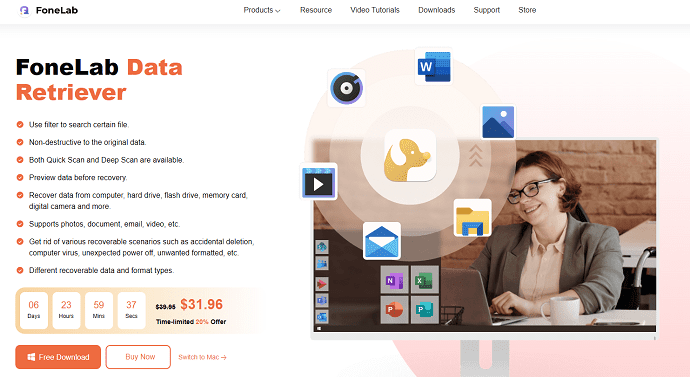
FoneLab Data Retriever は、ユーザーが最小限の労力で失われたデータを取得および復元するのに役立つデータ復元ソフトウェアです。 コンピューターの奥深くまでスキャンして、失われたファイルを効果的に見つけます。 品質を損なうことなくファイルを回復します。 FoneLab Data Retrieverは、画像、ビデオ、電子メール、ドキュメントなど、さまざまなファイルタイプの回復をサポートしています.コンピューター、フラッシュドライブ、メモリカード、デジタルカメラ、ハードディスクなどからデータを取得できます. これにより、最終的なリカバリの前に各ファイルのプレビューが提供されます。 FoneLab Data Retriever は、Windows と Mac の両方のオペレーティング システムで利用できます。
FoneLab データレトリーバーのハイライト
- 直感的なユーザー インターフェイス
- 品質を損なうことなくデータを復元
- 最終的なリカバリの前にファイルをプレビュー
- Deep Freeze後に失われたファイルを回復できます
- 画像、ドキュメント、ビデオ、電子メールなどを含むさまざまなファイル形式の回復をサポートします。
価格
FoneLab Data Retriever は、1 か月ライセンス、1 年ライセンス、生涯ライセンスなどの 3 つのライセンス タイプで利用できます。 これらのプランは、 Windows および Macオペレーティング システムの両方に適用されます。 3 つのライセンスすべての価格は次のとおりです。
- Windows オペレーティング システム
- 1 か月ライセンス/1 PC – $23.96
- 1 年間のライセンス/1 PC – $31.96
- 生涯ライセンス/1PC – $39.96
- 生涯ライセンス/3PC – $55.96
- Mac オペレーティング システム
- 1 か月ライセンス/1Mac – $23.96
- 1 年ライセンス/1Mac – $31.96
- 生涯ライセンス/1Mac – $39.96
- 生涯ライセンス/3Mac – $55.96
技術仕様
- Windows オペレーティング システム
- RAM – 512MB 以上 (1024MB を推奨)
- 対応OS – Windows 11/10/8.1/8/7/Vista/XP (SP2以降)
- CPU – 1GHz Intel/AMD CPU 以上
- ハードディスク容量 – 200 MB 以上の空き容量
- Mac オペレーティング システム
- RAM – 512MB 以上 (1024MB を推奨)
- サポートされている OS – Mac 10.7 以降 (macOS Big Sur および macOS Monterey がサポートされています)
- CPU – 1GHz Intel/AMD CPU 以上
- ハードディスク容量 – 200 MB 以上の空き容量
- 続きを読む– iBeesoft データ復旧の最良の代替手段
- iMyfone AnyRecover データ復旧レビュー: Windows/Mac で失われたファイルを簡単に復旧
FoneLab Data Retrieverを使用して、WindowsでDeep Freeze後に失われたファイルを回復する方法

このセクションでは、FoneLab Data Retrieverを使用してWindowsで失われたファイルを回復するための段階的な手順を紹介します.
合計時間: 4 分
STEP-1:FoneLab Data Retrieverをダウンロード

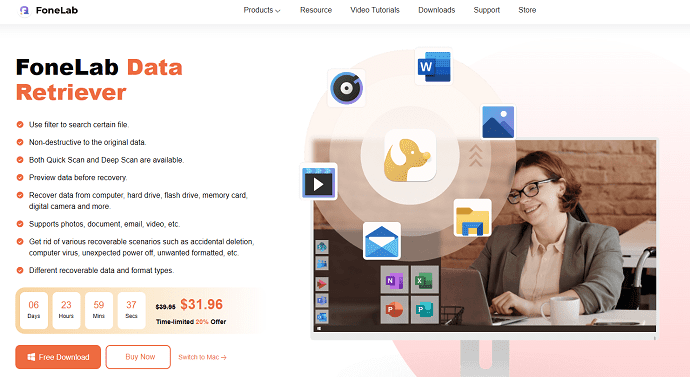
まず、FoneLabの公式サイトにアクセスして、最新バージョンのFoneLab Data Retrieverソフトウェアをコンピューターにダウンロードしてください。 これは、無料版と有料版で利用できます。
STEP-2: FoneLab インターフェイス
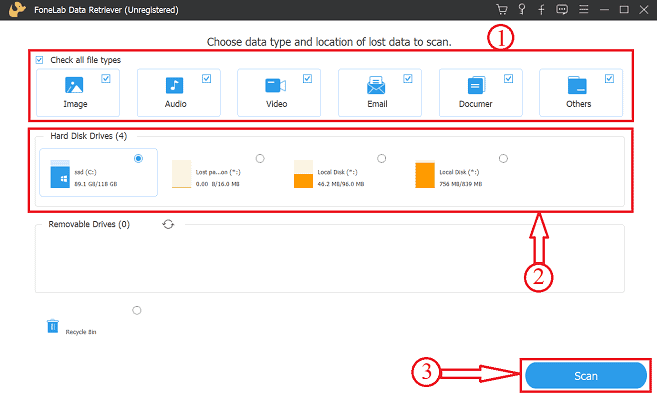
コンピューターにアプリケーションをインストールして起動します。 次に、スクリーンショットに示すようなインターフェイスが表示されます。 そこには、コンピューターで使用できるファイルの種類とストレージ ディスクが表示されます。 スキャンを開始するファイルの種類とストレージ ディスクを選択します。 後で、 「スキャン」をクリックしてスキャンプロセスを開始します。
STEP-3: スキャン結果
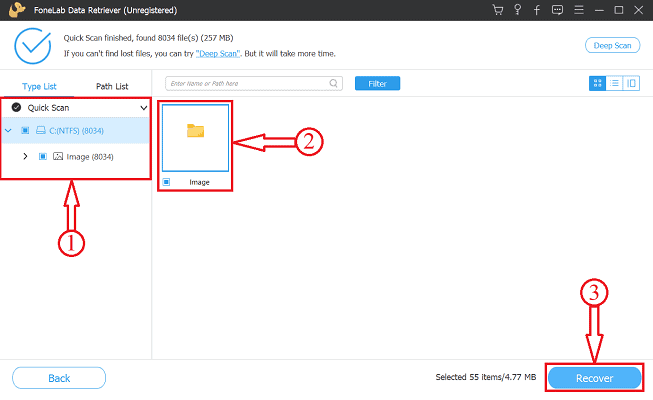
スキャンが完了するまでに時間がかかり、スキャンが完了すると結果が表示されます。 ここから、回復する特定のファイルを選択することもできます。 必要なファイルを選択し、後で「回復」をクリックして回復プロセスを開始します。
STEP-4: 無事復旧

復旧処理が完了すると、 「復旧完了」という通知が届きます。 それだけです。FoneLab Data Retrieveソフトウェアを使用して、WindowsでDeep Frozen後に失われたファイルを回復する方法は次のとおりです.
推定費用: 23.96 米ドル
供給:
- インターネット、
- ウィンドウズパソコン、
- FoneLabデータレトリーバー
ツール:
- FoneLabデータレトリーバー
材料:データ復旧ソフトウェア
結論
データ損失は、人的エラーの有無にかかわらず、いつでも発生する可能性がある避けられないものです。 一部のエラーは、ストレージ ディスクを定期的にチェックすることで回避できます。 しかし、データを失った後は、失われたファイルを回復できるのはデータ回復ソフトウェアだけです。 上記の記事で説明したように、FoneLab Data Retriever ツールは、品質を損なうことなく、Windows でディープ フリーズした後に失われたファイルを回復するのに役立ちます。 このソフトウェアを使用して、何も考えずにファイルを回復できます。
このチュートリアルが、Windows で Deep Freeze 後に失われたファイルを回復する方法について知るのに役立つことを願っています。 何か言いたいことがあれば、コメント欄からお知らせください。 この記事が気に入ったら、共有して、Facebook、Twitter、YouTube で WhatVwant をフォローして、技術的なヒントを入手してください。
- 続きを読む –効果的なデータ回復のための 12 のベスト PST 修復ツール
- Do Your Data Recovery Pro Review: オールラウンドな Windows データ復旧ソフトウェア
Windows で Deep Freeze 後に失われたファイルを回復する方法 – よくある質問
FoneLab Data Retriever を使用して、ディープ フリーズで失われたファイルを回復できますか?
はい、FoneLab Data Retrieverを使用して、Deep Freeze後に失われたファイルを回復できます.
FoneLab Data Retriever は macOS で利用できますか?
はい。 FoneLab Data Retriever は、Windows と macOS の両方で利用できます。
無料試用版の技術サポートを受けることはできますか?
はい。 FoneLab Data Retriever は、無料版とプレミアム版の両方にテクニカル サポートを提供します。 通常、通常の営業日は 24 時間以内にご連絡を差し上げますが、週末は 48 時間と異なります。
復元されたファイルに品質の低下はありますか?
いいえ、FoneLab Data Retriever は、回復中のファイルの品質を元の品質に維持しようとします。
FoneLab Data Retriever は安全に使用できますか?
FoneLab Data Retriever を使用することは絶対に安全です。
